-
路由器重置后无法上网怎么办?
- 作者:蔡佳甄 分类:电脑技术 发布时间:2017-04-02 04:31:16
操作方法 01第一步、正确连接路由器1、猫/光猫中接出来的网线,插在路由器的WAN口;如果你家宽带没有用到猫,需要把入户的宽带网线,插在路由器的WAN口。2、用来设置路由器的电脑...
操作方法
01第一步、正确连接路由器 1、猫/光猫中接出来的网线,插在路由器的WAN口;如果你家宽带没有用到猫,需要把入户的宽带网线,插在路由器的WAN口。 2、用来设置路由器的电脑,用网线连接到路由器的LAN(1\2\3\4)中任意一个接口。

02第二步、设置电脑IP地址 用来设置路由器的电脑,以及其它需要连接路由器上网的电脑;把它们的IP地址,设置成:自动获得,如下图所示。

03第三步、设置路由器上网 注意问题:不同的无线路由器,设置界面不一样,但是都是大同小异的; 1、查看设置网址 (1)、路由器的设置网址,通常又叫做:管理页面地址、登录地址、登录IP地址等。 (2)、不同的路由器,设置网址可能不一样;所以,大家需要知道自己路由器的设置网址信息,才能登录到自己路由器的设置页面。 (3)、路由器的设置网址,可以在这台路由器底部标贴中查看到。

042、打开设置页面 打开电脑中的浏览器,在浏览器中输入:路由器设置网址,打开设置页面,根据页面提示操作。

053、设置上网参数 目前几乎所有的无线路由器,就具备自动检测“上网方式”的功能,我们只需要等等几秒时间,然后根据检查结果,设置上网参数就可以了。 (1)、如果路由器检测到“上网方式”是:宽带拨号上网——>请在下面填写:“宽带账号”、“宽带密码”——>然后点击“下一步”。

06(2)、如果路由器检测到“上网方式”是:自动获得IP地址——>则不需要其它的设置了,直接点击“下一步”即可。
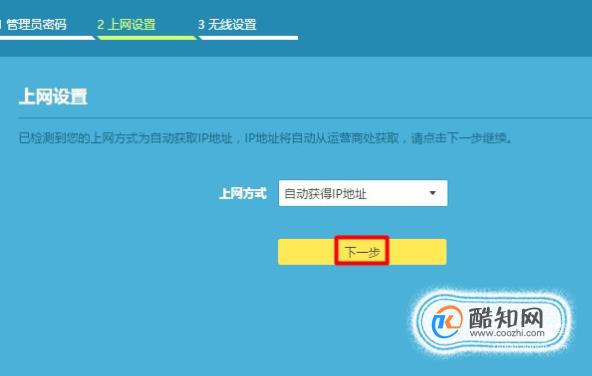
07(3)、如果路由器检测到“上网方式”是:固定IP地址——>需要在下方填写:IP地址、子网掩码、默认网关、首选DNS、备用DNS 信息。

084、设置无线网络 根据页面提示,给你的这台路由器,设置一个 无线名称、无线密码,如下图所示。

095、设置完成 到此,路由器设置就完成了,页面中会给出一些刚才设置的参数信息,如下图所示。然后用电脑连接新设置的这个WiFi即可。

猜您喜欢
- 腾达路由器最新登录入口,轻松掌握网..2024-03-20
- 如何安全修改路由器WiFi密码,防止网..2024-02-29
- Windows网络重置后网络消失?这招教你..2024-02-26
- Win11看视频卡顿?一招解决,让你的媒..2024-02-22
- 小米路由器恢复秘籍:一键还原,重拾..2023-12-23
- 轻松掌握!路由器IP地址设置秘籍,让..2023-12-21
相关推荐
- 怎么个性化设置搜狗输入法?搜狗输入..2021-04-15
- 0x0000000a蓝屏代码是什么意思?..2021-07-11
- ppt如何批量导入,ppt如何批量导出图片..2017-10-12
- 重装win11系统需要密码怎么办 windows1..2022-11-12
- wps文档背景颜色,wps文档怎么改背景颜..2017-10-12
- 怎么把word文档转换为html网页 word文档..2021-04-23











